如何剪切PPT图片,点击打开ppt软件,点击插入选择图片,找到要剪切的图片,点击图片格式选项卡,点击删除背景选项,点击顶部标记区域想要保留的,然后把需要剪掉的区域用画笔圈出内容。标记完成后,我们可以点击保存更改。下面小编给大家带来了PPT图片的裁剪教程。
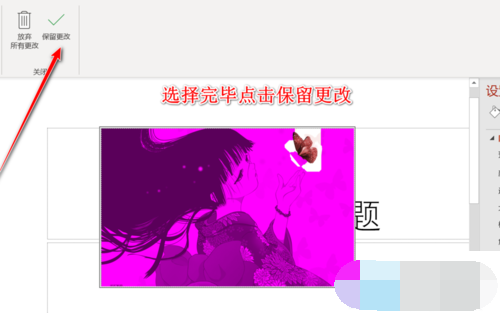
PPT图片抠图教程
首先我们点击打开ppt软件,点击插入选择图片,找到需要剪切的图片。
导入图像后,我们单击“图像格式”选项卡,然后单击“删除背景”选项。
我们点击顶部标记出需要保留的区域,然后用画笔圈出需要剪切的内容。
这个时候可能会出现一些地方识别不准确的情况。我们使用标记删除区域画笔选择不需要保留的区域。
标记完成后,我们点击保留更改,此时图片就会退出编辑功能。
我们可以看到图中蝴蝶的部分,是我们剪下来的。
分享到: